Käytön ja lokien tarkistaminen Remote UI (Etäkäyttöliittymä) -sovelluksessa
Voit tarkistaa kunkin toiminnon käsittelyn tilan ja lokit, laitteen toimintatilan ja virhetiedot Remote UI (Etäkäyttöliittymä) -sovelluksessa kohdassa [Status Monitor/Cancel].
1
Kirjaudu Remote UI (Etäkäyttöliittymä) -sovellukseen. Remote UI (Etäkäyttöliittymä) -sovelluksen käynnistys
2
Valitse Remote UI (Etäkäyttöliittymä) -portaalisivulla [Status Monitor/Cancel]. Remote UI (Etäkäyttöliittymä) -sovelluksen portaalisivu
3
Valitse kohde nähdäksesi tilan tai lokin.
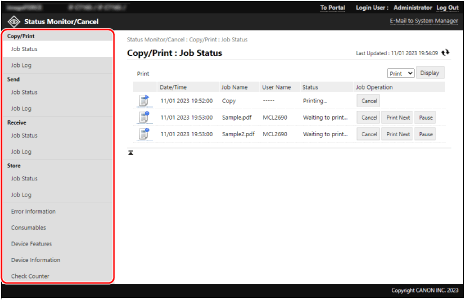
[Job Status]

Näyttää seuraavan työn tilan (”käsitellään” tai ”odottaa käsittelyä”) kussakin luokassa.
Tulostus ja kopiointi
Skannattujen tietojen ja faksien lähettäminen
Faksien ja I-faksien vastaanotto ja faksien edelleenlähetys
Skannattujen tietojen tallentaminen
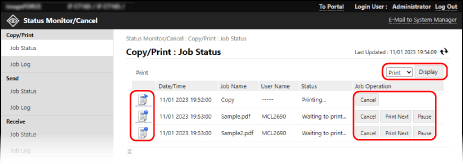
Kun näytön oikeassa yläkulmassa on avattava valikko, voit vaihtaa töitä nähdäksesi luettelossa tarvitsemasi kohteet. Valitse haluamasi toiminto alasvetovalikosta ja napsauta [Display].
Voit tarkistaa työn tiedot napsauttamalla kunkin työn vasemmalla puolella olevaa kuvaketta.
Voit suorittaa alla olevat toiminnot napsauttamalla kunkin työn kohdassa [Job Operation] olevia painikkeita.
[Cancel]:
Peruuttaa käsiteltävänä olevan tai käsittelyä odottavan työn. Peruutetut työt poistetaan luettelosta.
Peruuttaa käsiteltävänä olevan tai käsittelyä odottavan työn. Peruutetut työt poistetaan luettelosta.
[Print Next]*1:
Siirtää käsittelyä odottavan työn jonossa olevien töiden luettelon kärkeen. Kun napsautat työn kohdalla [Print Next], työ suoritetaan käynnissä olevan työn jälkeen.
Siirtää käsittelyä odottavan työn jonossa olevien töiden luettelon kärkeen. Kun napsautat työn kohdalla [Print Next], työ suoritetaan käynnissä olevan työn jälkeen.
[Pause]*2:
Keskeyttää käsiteltävänä olevan tai käsittelyä odottavan työn. Voit jatkaa keskeytettyä työtä napsauttamalla [Resume].
Keskeyttää käsiteltävänä olevan tai käsittelyä odottavan työn. Voit jatkaa keskeytettyä työtä napsauttamalla [Resume].
*1Saatavilla vain tulostus- ja kopiointitöihin
*2Saatavilla vain tietokoneelta suoritettaviin tulostustöihin
[Job Log]

Näyttää kunkin luokan seuraavien töiden lokit.
Tulostus ja kopiointi
Skannattujen tietojen ja faksien lähettäminen
Faksien ja I-faksien vastaanotto
Skannattujen tietojen tallentaminen
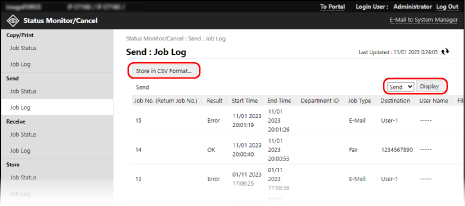
Kun näytön oikeassa yläkulmassa on avattava valikko, voit vaihtaa näytettävät työt ja tallentaa tarvitsemasi kohteet. Valitse haluamasi toiminto alasvetovalikosta ja napsauta [Display].
Napsauta [Store in CSV Format] tallentaaksesi työlokit CSV-tiedostona tietokoneelle.
[Error Information]
Näyttää tiedot laitteen virheistä.
* Voit tarkistaa samat tiedot napsauttamalla portaalisivulla kohdassa [Error Information] näkyvää linkkiä.
[Consumables]
Näyttää kunkin paperilähteen tiedot, tarvikkeiden tilan ja laitteen muistin käytön.
Napsauta [Details] tarkistaaksesi tarvikkeiden nimet.
Napsauta [Details] tarkistaaksesi tarvikkeiden nimet.
[Device Features]
Näyttää laitteen tekniset tiedot ja lisälaitteiden asennustilan.
[Device Information]
Näyttää laitteen tiedot, kuten tuotteen nimen ja sarjanumeron sekä laiteohjelmistoversion ja viestintä-, järjestelmävalvoja- ja huoltoedustajan tiedot.
Valinnoille [Device Name] ja [Location] näytetään tiedot, jotka on asetettu seuraavassa sijainnissa: [Settings/Registration]  [Device Management]
[Device Management]  [Device Information Settings].
[Device Information Settings].
 [Device Management]
[Device Management]  [Device Information Settings].
[Device Information Settings].Valinnalle [Communication Information] näytetään seuraavassa sijainnissa asetettu sähköpostiosoite: [Settings/Registration]  [Send]
[Send]  [Network Settings - E-Mail/I-Fax Settings].
[Network Settings - E-Mail/I-Fax Settings].
 [Send]
[Send]  [Network Settings - E-Mail/I-Fax Settings].
[Network Settings - E-Mail/I-Fax Settings].Valinnalle [Telephone Number] näytetään seuraavassa sijainnissa asetettu faksinumero: [Settings/Registration]  [Send]
[Send]  [Set Line].
[Set Line].
 [Send]
[Send]  [Set Line].
[Set Line].Valinnoille [System Manager Information] ja [Contact Person Information] näytetään tiedot, jotka on asetettu seuraavassa sijainnissa: [Settings/Registration]  [User Management]
[User Management]  [System Manager/Contact Person Information Settings].
[System Manager/Contact Person Information Settings].
 [User Management]
[User Management]  [System Manager/Contact Person Information Settings].
[System Manager/Contact Person Information Settings].[Check Counter]
Näyttää tulostettujen ja kopioitujen sivujen sekä skannattujen, lähetettyjen ja faksattujen sivujen määrät tähän mennessä. Käytettyjen sivujen määrän tarkistaminen (laskurit)
4
Kirjaudu ulos Remote UI (Etäkäyttöliittymä) -sovelluksesta käytön tarkastelun jälkeen.
HUOMAUTUS
Voit rajoittaa käyttäjien mahdollisuutta tehdä toimenpiteitä muiden kirjautuneiden käyttäjien töihin. [Rajoita pääsyä toisen käyttäjän töihin]